Road View PRO�iDR-965RV�j�������I
�������������Ƀy���J���ւ�Road View PRO�iDR-965RV�j���z�B����܂����B
RoadView Pro �iDR-965RV�j�̑����
�����ARoad View PRO����ɂƂ��Č��܂����B

�O�`���@�́A�m�F���Ă��܂��������ۂɎ�ɂƂ��Č��������ł́A�g�ѓd�b�iau W32H�j�Ɣ����傫�������ŁA�d�ʂ�Road View PRO�̕����y�������ł��B
RoadView Manager���C���X�g�[��
�܂����e�����m�F���Ă���ARoad View PRO���g�p�����ŏd�v�Ȗ������ʂ���RoadView Manager���C���X�g�[�����܂��B
�t����CD�������p�\�R���ɃZ�b�g���āA�\�t�g�E�F�A�ƃh���C�o���C���X�g�[�����܂��B
���ꂼ��20�b�O��ŃC���X�g�[�������I
���炩�̃\�t�g�E�F�A���C���X�g�[���������Ƃ�������ł���Γ����Ƃł͂���܂���B
���e���m�F���Ȃ���u���ցiNEXT�j�v�������čs�������ł��B
��������ǂ݂Ȃ���ł��Q�����炢����A�C���X�g�[���ł���Ǝv���܂��B
������́AWindows XP���p�̃p�\�R���ɃC���X�g�[���B
RoadView Pro�̎����ݒ�
�f�����L�^�����ۂ̎����𐳊m�ɔc������ɂ͐��m�Ȏ����ݒ肪�K�v�ł��B
�ݒ��Ǝ��̂́ARoadView PRO�ƃp�\�R����t����USB�P�[�u���Őڑ����A�\�t�g�E�F�A�iRoad View Manager�j�𗧂��グ�邾���Ŏ����I�ɐݒ肳��܂��B
���ӓ_�Ƃ��ẮA�p�\�R���̎����ݒ肪���̂܂�RoadView PRO�̎����ݒ�ɂȂ�̂ŁA�p�\�R���̎����ݒ�𐳊m�ɍs���_���|�C���g�ɂȂ�܂��B
Windows XP�𗘗p���Ă���̂ł���A�C���^�[�l�b�g�����𗘗p����Ηǂ��ł��B
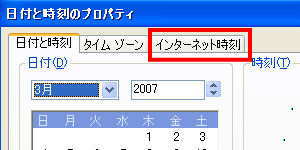
���戵�������ɋL�ڂ���Ă��܂��B
RoadView Pro�̉����ē����ʂȂǂ̒���
RoadView Manager�̐ݒ�ŁA�u�s���|���`�f�����L�^���Ă��܂��v�Ȃǂ̉��ʂ����܂��B
�P�`40�܂ōׂ��ɒ����\�ł��B
���̑�
- �f���u���b�N�{�b�N�X�̕q���x
- Go-To�̕q���x
- �Ԏ�ݒ�
�̒����������ɏo���܂��B
�����Ԏ�ݒ�������āARoadView Pro���ԗ��Ɏ�t������ɍēx�ݒ肷��Ηǂ��Ǝv���܂��B
�Ԏ�ݒ�́A��p��or�g���b�N�ł��B
�o�b�N�A�b�v�p�[�d
RoadView Pro���ԗ��Ɏ�t��O�Ɏ��v�Ȃǂ̃o�b�N�A�b�v�Ƃ��āA30���ԏ[�d���܂��B
�[�d���@�́A�p�\�R���Ɩ{�̂�USB�P�[�u���Őڑ����Ă����܂��B
RoadView Pro�̎�t
�W���I�Ȏ��t�����@�ł���Γ���_�͂Ȃ��Ǝv���܂��B
���t���̏ڍׂ́ARoad View Pro�iDR-965RV�j����t�������������B
RoadViewPro��t�ԗ��F���[�h�X�^�[�iNA�UCE�j
RoadView Pro�̑��s�C���v���b�V����
���[�h�X�^�[�iNA�UCE�jMT��
�ݒu�l
- ���ʒ����@�y10�z
- �f���u���b�N�{�b�N�X�̕q���x�@�y���z
- Go-To�̕q���x�@�y���z
- �Ԏ�ݒ�@�y��p�ԁz
�������߂̉���������Ɓu�s���|�`���f�����L�^���Ă��܂��v�Ɖ����ē�������A�f�����L�^���܂����B
�ʏ푖�s�ł͑S���������܂���ł����B
����ƃN���b�`���삪�M�N�V���N����Ɖf�����L�^���Ă��܂��܂��B
�����̃h���C�u�C���R�[�_�[�Ɣ�r����ׁA�ȈՓI�i�}�W�b�N�e�[�v�j�Ȏ�t�ɂāB
�I�f�b�Z�C�iRA1�jAT��
�ݒ�l
- ���ʒ����@�y10�z
- �f���u���b�N�{�b�N�X�̕q���x�@�y���z
- Go-To�̕q���x�@�y���z
- �Ԏ�ݒ�@�y��p�ԁz
�ʏ푖�s�ł͑S���������܂���ł����B
�G���W�����n�����Ă����x���f�����L�^����邱�Ƃ��Ȃ������Ƃ������Ƃł��B
�����̃h���C�u�C���R�[�_�[�Ɣ�r����ׁA�ȈՓI�i�}�W�b�N�e�[�v�j�Ȏ�t�ɂāB
RoadView Pro�ŋL�^�����f��������
RoadView Pro����U�ԗ�������O���ĉƂ̃p�\�R���܂Ŏ����Ă��Ȃ���Ȃ�Ȃ��_���ʓ|�ł��B
����ɍēx�ԗ��Ɏ��t���Ȃ���Ȃ�Ȃ��̂����l�ł��B
�L�^���ꂽ�f��������ɂ́A��U�L�^���ꂽ�摜�ɖ��O�����ĕۑ��i�_�E�����[�h�j���Ă���J���̂ł����A���̃t�@�C���̃_�E�����[�h�Ɍ��\���Ԃ�������܂��B
���P�t�@�C���ۑ�����̂ɖ�Q����v���܂����B
�t��RoadViewPro�ɋL�^���ꂽ�f���̍폜�͈�u�Ŋ������܂��B
�m�FOS
- Microsoft Windows XP Home Edition
�uMicrosoft Windows Vista Home Basic�v�ɂē��삷�邩�����Ă݂܂������A����ɍ쓮���Ȃ��悤�ł��B
- RoadView Manager���N��������Ɓu�����̐ݒ肪�������܂���ł����v�Ƃ����\���B
- �f�[�^���_�E�����[�h���悤�Ƃ���ƁuUSB�P�[�u�����A������Ă��Ȃ��ł��v�Ƃ����\���B
�}���n�}�����얢�m�F�Ƃ������ƂȂ̂œ��R�Ƃ����Γ��R�Ȃ̂����c�B
�����uRoadView Manager�v�̃C���X�g�[���͏o���āA�L�^�����f�������邱�Ƃ͉\�ł����B
RoadView Pro�𗘗p���Ă݂Ă̊��z
�ERoadViewPro��t�ԗ��F���[�h�X�^�[�iNA�UCE�j
�ERaodViewPro��t�ʒu�F�t�����g�K���X���⏕��ȑ�

�戵�������ɂ��L�ڂ���Ă���̂ł����A�w�����̐��x���ێ�����ׂɂP�`�Q�T�ԂɈ�x�uRoad View Manager�v���玞���̃A�b�v�f�[�g�����ĉ������x�Ƃ���܂��B
�Ƃ������Ƃ͎ԗ������O���A�ԗ��֎�t��Ƃ�������Ƃ����I�ɍs��Ȃ���Ȃ�Ȃ��Ƃ������ƂɂȂ�܂��B
�Ƃ������Ƃ���f�X�N�g�b�v�p�\�R���Ƃ̑����͍��ꂩ�ȂƎv���܂����B
�m�[�g�p�\�R���̎g�p�����z�I�ł��B
�m�[�g�p�\�R���ł���Ύԗ���ʼnf�����m�F���邱�Ƃ��\�Ȃ̂Ŏg��������ǂ��ł����A�m�[�gPC�����������Ă���Ȃ�ARoadView Pro�̊��p�͈͂��L����܂�����B
����Ɓu�ǂ�L�Q�v��uDREC1000�v�ɓ��ڂ���Ă���C�ӂł̉f���L�^�{�^�����Ȃ��͔̂��Ɏc�O�ł��B
�戵�������Ɂu�Ռ��Ƃ͊W�Ȃ��L�^����ꍇ�ɂ́A�{�̂��蓮�ŌX����ƋL�^�ł��܂��v�ƋL�ڂ���Ă��܂����A�{�̂��X����Ƃ������Ƃ́A�J�����̈ʒu�������Ă��܂��Ƃ������ƂɂȂ�̂Ŕ��ɔ����ł��B
���ۂɖ{�̂��X���Ă݂܂������A���\�p�x���ς��Ȃ��Ɖf���̋L�^���J�n����܂���ł����B
���f���u���b�N�{�b�N�X�̕q���x�@�y���z
�����ċL�^���ꂽ�摜�́A�J�����̊p�x���ς�������A�r������L�^�f���̊p�x���ω����܂��B
�NjL2007.05.02
�f���u���b�N�{�b�N�X�̕q���x�@�y��z�i�����Ƃ��q���j�ɂ��Ă��f�����L�^����p�x�ɕω��͂Ȃ��悤�ł��B
�C�ɂȂ����_
�f���͔��ɃX���[�Y�Ȃ̂ł����A�t���̃\�t�g�Ō������摜�Ɏʂ��Ă���i���o�[�v���[�g��F�����邱�Ƃ͏o���܂���ł����B
����ƋL�^���ꂽ�摜���̉f���i�M���@�A�����ԁA�l�Ȃǁj�������������܂��B
�����j�^�[�̉𑜓x�Ȃǂɂ���Ă�����Ă���Ǝv���܂��B
��1280�~1024�s�N�Z���A17�C���`���C�h�t�����j�^�[�ɂāB
800�~600�s�N�Z���ɕύX���Ă݂�ƈ�a�����Ȃ������ɂȂ�܂��B
����ƁuRoad View Manager�v�̃E�C���h�E�T�C�Y��ύX�ł���Ǝv���܂����B
�ԗ�����ւ̎��t��
�d���R�[�h�̒�������4m95cm�Ȃ̂ŁA�Z�_����N�[�y�Ƃ������Ԏ�ł���Γd���R�[�h�̉��H�Ȃ��ł���t���\���ł��B
����Ƀ~�j�o���Ȃǂł��s�������ł��B
�����Y��ɓd���P�[�u���������Ǝv������A�z���̉��H�������ق����ǂ��Ǝv���܂��B
�{�̎�t�X�e�[�̊p�x�̒����͈͂�180�x�߂�����̂ŁA�{�̂̎��t���Ɋւ��Ă̓K���X��90�x�߂������ĂȂ���Ύ��t�����\�ł��B
���Ƃ̓n�b�`����Q�[�g�̊J�̏Ռ��ʼn��Ȃ����Ƃ����S�z������̂ŁA���炩�̍H�v���K�v��������܂���B
�y�z�[�����z �y���̃y�[�W�̈�ԏ���z �yYahoo!�u�b�N�}�[�N�ɓo�^�z